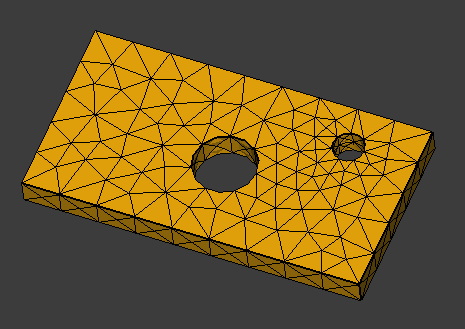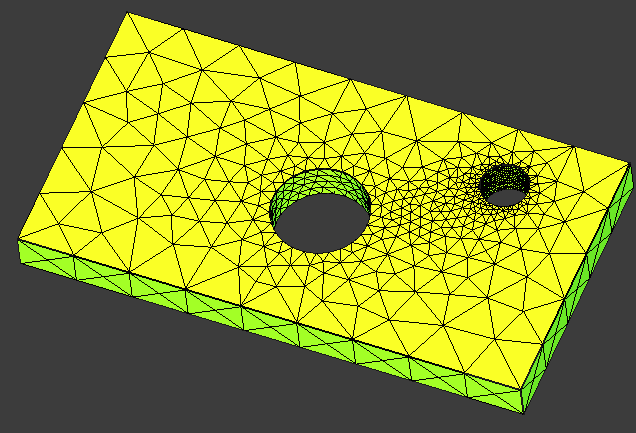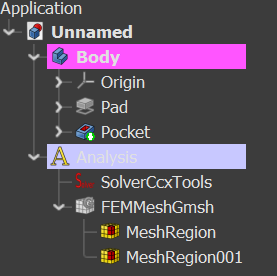FEM MeshRegion/fr
|
|
| Emplacement du menu |
|---|
| Maillage → Mailler plus finement |
| Ateliers |
| FEM |
| Raccourci par défaut |
| Aucun |
| Introduit dans la version |
| - |
| Voir aussi |
| FEM Tutoriel |
| Solveurs |
|---|
| Tous |
Description
Permet à l'utilisateur de définir un ensemble localisé de paramètres de maillage en sélectionnant un ensemble d'éléments (sommet, arête, face) et en lui appliquant les paramètres. Cette fonction est particulièrement utile pour mailler plus finement des maillages dans des zones d'intérêt ou dans des zones où le solveur génère un gradient plus fort d'une variable. Par exemple, il peut être utilisé pour affiner le maillage autour des points de contrainte (arêtes vives, trous, encoches, ...) dans l'analyse mécanique, ou dans les zones de contraction dans un écoulement de fluide.
Le maillage plus fin présente l'avantage de permettre une simulation précise là où c'est nécessaire, tout en autorisant un maillage plus grossier dans le domaine plus large, ce qui permet d'optimiser considérablement le temps de calcul tout en conservant des solutions significatives en sortie.
Utilisation
- Pour activer la commande, un
maillage avec Gmsh ou (version 1.1 et suivantes) un
maillage avec Netgen doit d'abord être fourni.
- Sélectionnez l'objet Mesh dans la vue en arborescence
- Il y a plusieurs façons de lancer la commande :
- Appuyez sur le bouton
Mailler plus finement.
- Sélectionnez l'option Maillage →
Mailler plus finement du menu.
- Appuyez sur le bouton
- Appuyez sur le bouton Ajouter et sélectionnez une ou plusieurs faces, arêtes ou sommets dans la vue 3D pour appliquer le raffinement du maillage. Les éléments sélectionnés apparaissent dans la liste des objets géométriques. Le mode de sélection peut également être réglé sur Solide. introduit dans la version 1.1 : pour supprimer des objets de la sélection, appuyez sur le bouton Supprimer.
- Entrez la taille maximale de l'élément pour la région.
- Cliquez sur le bouton OK.
- Fermez la tâche.
- Résultat : vous devriez maintenant voir un nouvel objet
FEMMeshRegionsous l'objetFEMMeshGmshou (version 1.1 et suivantes)FEMMeshNetgen(voir exemple #3 ci-dessous) dans votre conteneur d'analyse actif.
- Résultat : vous devriez maintenant voir un nouvel objet
- Double-cliquez sur l'objet parent
FEMMeshGmshou (version 1.1 et suivantes)FEMMeshNetgendans votre arborescence et appuyez sur Appliquer pour forcer un recalcul de maillage. - Fermez la tâche.
Une fois que le maillage a été créé, vous pouvez modifier ses propriétés à l'aide de l'éditeur de propriétés. Après avoir modifié une propriété, vous devez rouvrir la fenêtre de dialogue du maillage et cliquer sur le bouton Appliquer. (Vous pouvez laisser la fenêtre de dialogue ouverte pendant la modification des propriétés).
Vous pouvez créer autant de régions de maillages différents que nécessaire.
Exemples visuels
Exemple 1 : le maillage FEM grossier initial par GMSH
Exemple 2 : après avoir appliqué un maillage plus fin en utilisant deux régions de maillage FEM, le grand trou est maillé à une taille d'éléments maximale de 3 mm, le petit trou est maillé à 1 mm.
Exemple 3 : un exemple simple de la vue en arborescence résultante
Remarques
L'ordre dans lequel les régions sont affichées dans la vue en arborescence peut modifier le résultat du maillage. Voir ce fil de forum
En relation
- "Mesh Regions for a Better Analysis" - Tutoriel vidéo par Joko Engineering (lien)
- Matériaux : Solide, Fluide, Mécanique non linéaire, Renforcé (type béton) ; Éditeur de matériaux
- Géométrie de l'élement : Poutre (1D), Rotation de poutre (1D), Coque (2D), Section fluide (1D)
Contraintes
- Électromagnétique : Potentiel électrostatique, Densité de courant, Magnétisation
- Géometrique : Rotation plane, Empreinte de section, Transformation
- Mécanique : Immobilisation, Déplacement, Contact, Liaison, Ressort, Force, Pression, Centrifuge, Poids propre
- Thermique : Température initiale, Flux de chaleur, Température, Source thermique
- Remplacer les Constantes : Permittivité du vide
- Maillage : Maillage Netgen, Maillage GMSH, Couche limite de maillage, Région de maillage, Groupe de maillage, Ensemble de nœuds, Maillage à maillage
- Solveur : CalculiX Standard, Elmer, Mystran, Z88 ; Équations : Déformation, Élasticité, Électrostatique, Force électrique, Magnétodynamique, Magnétodynamique 2D, Écoulement, Flux, Chaleur ; Solveur : Réglage du solveur, Calcul du solveur
- Résultats : Purger, Afficher ; Postprocessing : Appliquer les modifications, Pipeline du résultat, Filtre des déformations, Filtre d'écrêtage scalaire, Filtre de fonction de découpe, Filtre d'écrêtage selon une région, Filtre par contours, Filtre d'écrêtage selon une ligne, Graphique de linéarisation des critères, Données du filtre d'écrêtage du point, Filtre fonction plan, Filtre fonction sphère, Filtre fonction cylindre, Filtre fonction boîte
- Utilitaires : Plan de coupe, Supprimer les plans de coupe, Exemples ; Supprimer le maillage, Affichage des informations du maillage
- Additionnel : Préférences ; Installation, FEM Maillage, Solveur, CalculiX, FEM Béton ; FEM Types d'élements
- Démarrer avec FreeCAD
- Installation : Téléchargements, Windows, Linux, Mac, Logiciels supplémentaires, Docker, AppImage, Ubuntu Snap
- Bases : À propos de FreeCAD, Interface, Navigation par la souris, Méthodes de sélection, Objet name, Préférences, Ateliers, Structure du document, Propriétés, Contribuer à FreeCAD, Faire un don
- Aide : Tutoriels, Tutoriels vidéo
- Ateliers : Std Base, Arch, Assembly, CAM, Draft, FEM, Inspection, Mesh, OpenSCAD, Part, PartDesign, Points, Reverse Engineering, Robot, Sketcher, Spreadsheet, Surface, TechDraw, Test